À des intervalles de 1 à 2 ans ou plus, Microsoft publie des mises à jour de sa gamme de produits Office. Les mises à jour peuvent être installées sans supprimer la version précédente de l'application et les données personnelles.
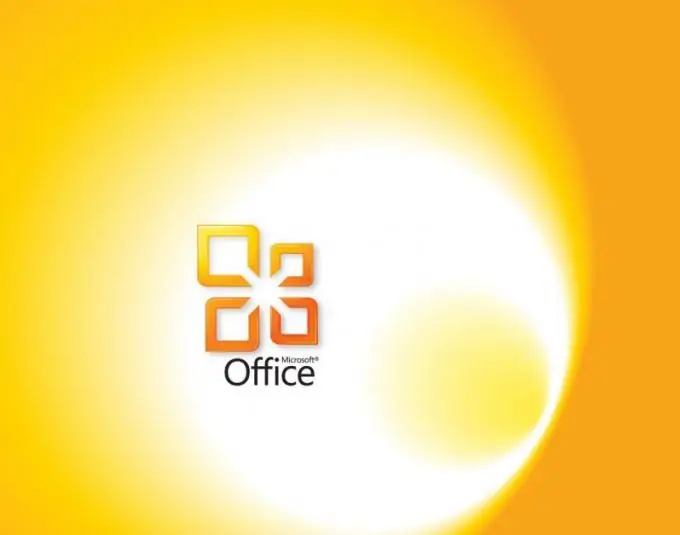
Instructions
Étape 1
Achetez une mise à jour pour la gamme de produits Microsoft Office. Il peut s'agir soit d'une toute nouvelle version d'applications, par exemple Microsoft Office 10 ou Microsoft Office 2014, etc., soit d'ensembles de mises à jour pour une version existante - Service Pack 1.2. Découvrez les mises à jour actuelles sur le site Web de Microsoft, puis achetez la version sous licence du logiciel en ligne (ou téléchargez-la gratuitement, si disponible) ou dans les quincailleries.
Étape 2
Exécutez le fichier d'installation de la mise à jour et suivez les instructions à l'écran. Lorsque vous êtes invité à réinstaller le produit en désinstallant le produit actuel ou à mettre à jour tout en préservant les données personnelles, sélectionnez la deuxième option. Veuillez noter que la version installée des produits doit également être sous licence, sinon la mise à jour du logiciel peut être refusée.
Étape 3
Saisissez la clé de licence de l'application dans la fenêtre qui apparaît. Vous pouvez trouver le code sur l'emballage du disque que vous avez acheté ou dans les documents d'accompagnement du fichier d'installation que vous avez téléchargé sur Internet. Dès que vous entrez la clé, l'assistant d'installation vous proposera d'activer le programme de l'une des deux manières suivantes - via Internet ou par téléphone.
Étape 4
Sélectionnez la méthode d'activation via Internet si vous disposez d'une connexion réseau. Le programme enverra automatiquement une demande au serveur de licences Microsoft, et si vous avez précédemment spécifié la bonne clé, une notification apparaîtra indiquant que l'activation s'est terminée avec succès. Pour vous inscrire par téléphone, sélectionnez l'option appropriée dans la liste, puis indiquez la région de votre séjour et appelez le numéro indiqué à l'écran, complétant la procédure d'activation.
Étape 5
Vous pouvez activer Office ultérieurement en sélectionnant l'option Activation différée. Le programme vous le rappellera à chaque démarrage. Pour terminer la procédure, dans l'onglet "Fichier", rendez-vous dans la rubrique "Aide" et sélectionnez "Activer la clé de produit".






